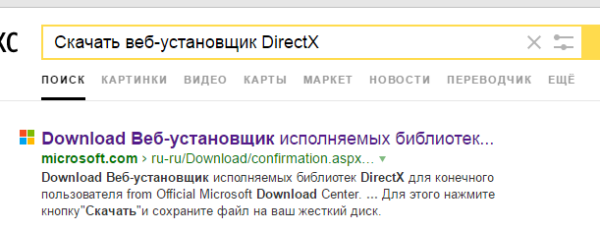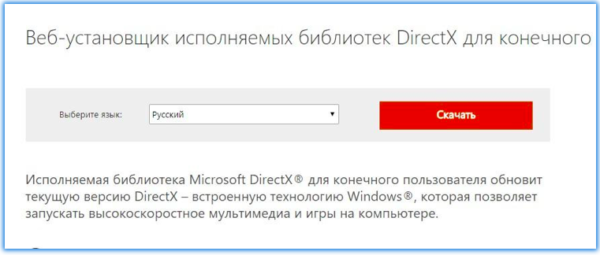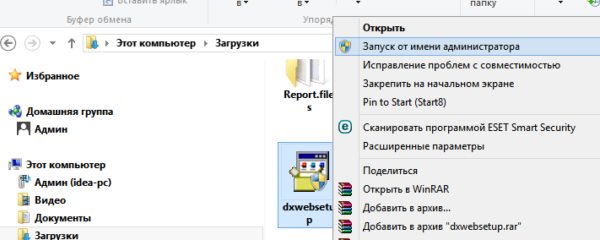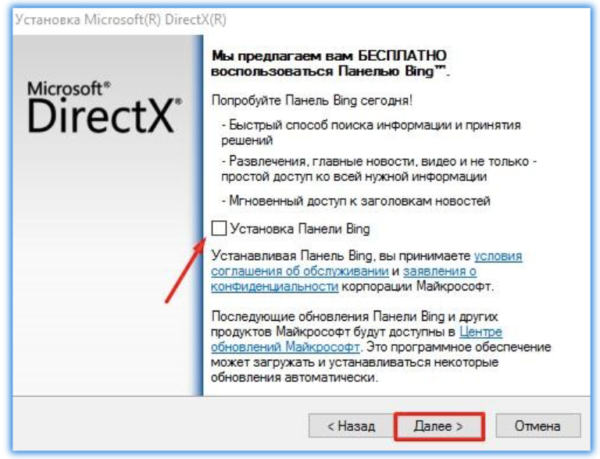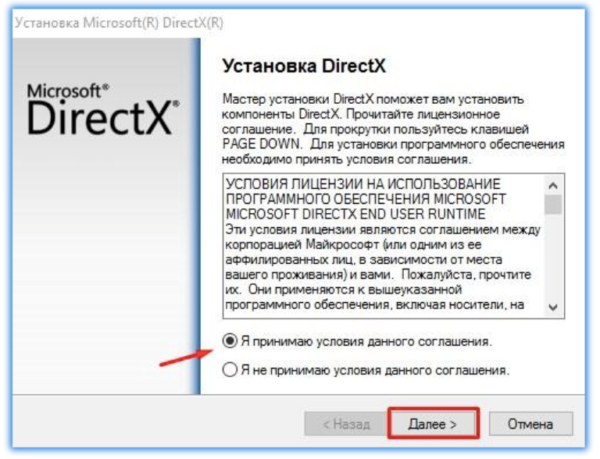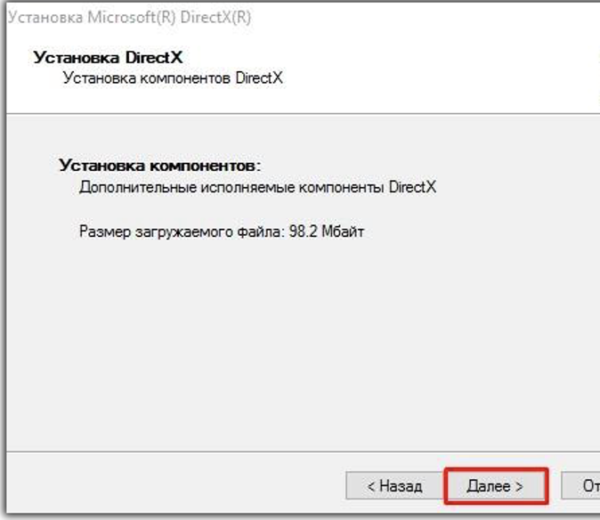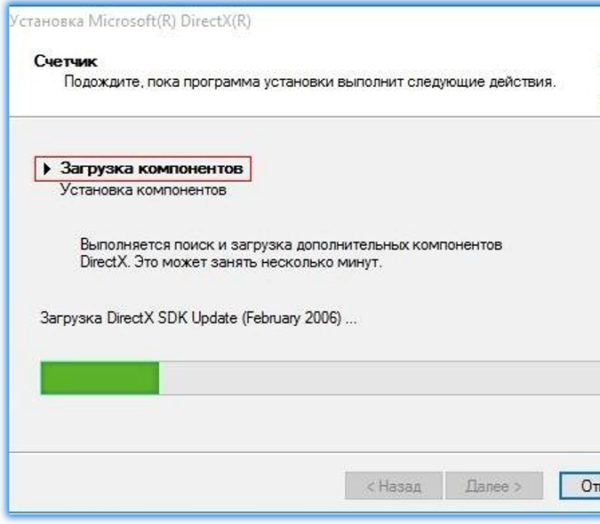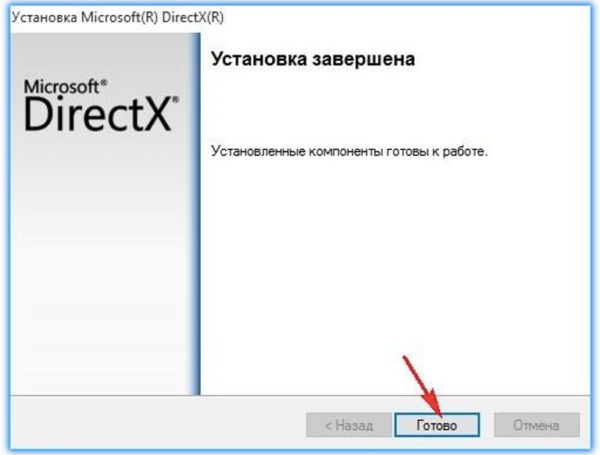Оновлення з допомогою асистента Microsoft
А ось тут дійсно гранично просто. У разі використання цього варіанту вам не потрібно думати навіть про те, яка версія встановлена на вашому комп’ютері — асистент сам визначить тип вашої системи, встановлену відеокарту, її особливості та поточну версію бібліотек. Всі максимально просто і автоматизовано.
- Йдемо на сайт Microsoft завантажуємо веб-установник. У цьому вам допоможе запит до вашої улюбленої пошукової системи: «Скачать веб-установник DirectX». Переходьте по першій посиланням у видачі.

У пошуковій системі браузера вводимо «Завантажити веб-установник DirectX», натискаємо на першу посилання
- Сайт запропонує вам вибрати мову пакета. Вибираємо російську і тиснемо на червону кнопку «Скачати», розташовану праворуч від мови.

Вибираємо мову пакету і натискаємо «Завантажити»
- Майкрософт не був би сам собою, якби попутно не запропонував вам завантажити ще купу латочок для вашого ПК. Якщо вам щось з цього потрібно — вивчіть список і скачайте, чому б і ні. Але якщо ваша мета полягає виключно в оновленні DirectX, то тисніть «Відмовитися і продовжити».

Натискаємо «Відмовитися і продовжити»
- Файл важить сущі кілобайти. Воно й не дивно, самі бібліотеки будуть завантажені потім, а це — всього лише помічник по установці. Так чи інакше, запустіть завантажений файл. Бажано з правами адміністратора.

Клацаємо правою кнопкою миші на скачаний файл і натискаємо «Запуск від імені адміністратора»
- Запуститься асистент. Microsoft знову тримає марку — навіть тут він намагається встановити вам парочку своїх шедевральных продуктів. Будьте пильні і уважно читайте вміст кожного кроку. Краще не економити на цьому, часу потім витратите більше на видалення всіляких «Панелей Bing».

Вивчаємо, що нам пропонує Microsoft DirectX, вибираємо додаткові програми чи ні, натискаємо «Далі»
- Прийміть умови ліцензійної угоди.

Відзначаємо пункт «Я приймаю умови цієї угоди» і натискаємо «Далі»
- Тепер ми і дісталися до скачування самої бібліотеки. Програма установки проаналізувала ваш комп’ютер і знайшла найкращу і оптимальну версію DirectX. Ви побачите інформацію про розмір завантажуваного файлу — мало, ви сидите з модему з трафіком в 50 Мб. Якщо вас все влаштовує — натисніть «Далі».

Натискаємо «Далі»
- Почнеться завантаження файлів, необхідних для встановлення. Це не дуже довгий процес — завантажувати все одно потрібно порівняно невеликий обсяг інформації.

Процес завантаження компонентів
- Після завершення процесу завантаження, асистент почне установку компонентів бібліотеки. Дочекайтеся закінчення і ні в якому разі не переривайте установку.

Процес встановлення компонентів
- По закінченні цього процесу програма відзвітує про успішно виконану роботу. Натисніть «Готово» і перезавантажте комп’ютер.

Натискаємо «Готово», перезавантажуємо комп’ютер
Після проведених маніпуляцій DirectX повинен оновитися до самої актуальної версії.